Snapchat acuñó el concepto de una 'historia' en las redes sociales. Ha sido copiado por muchas otras plataformas de redes sociales como Facebook e Instagram , pero la versión de Snapchat aún funciona mejor. Puede atribuir esto a que la plataforma es más adecuada para ese tipo de contenido, o al hecho de que Snapchat solo tiene mejores herramientas para la participación, pero no se puede negar que una historia de Snap es mejor que una de Instagram o Facebook.
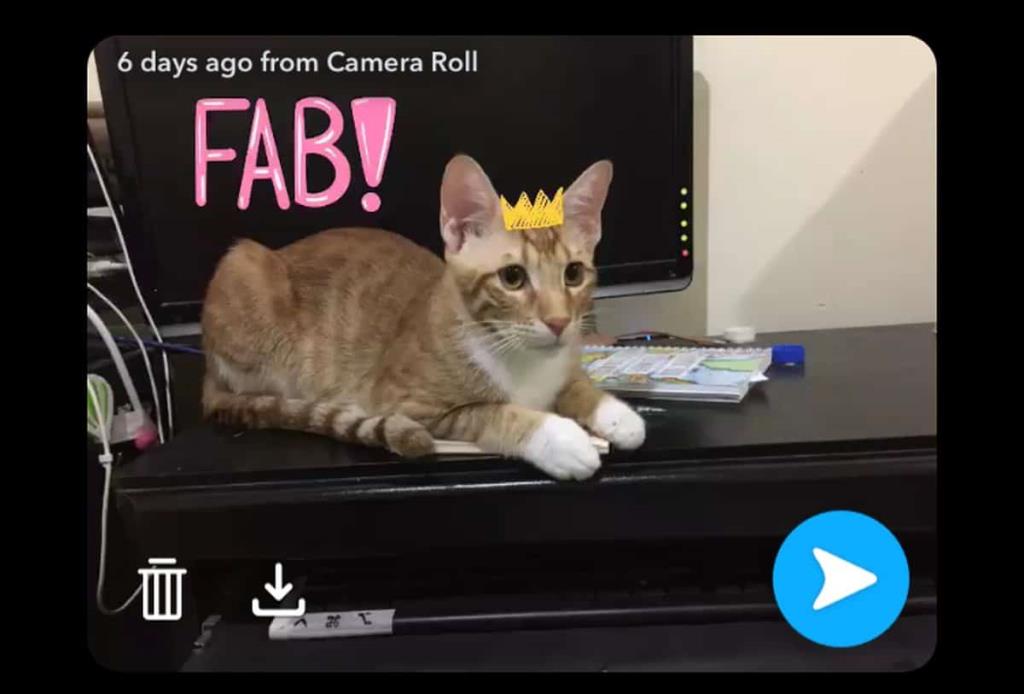
Una historia de Snapchat es básicamente el equivalente a una actualización de estado, pero es visual y caduca después de 24 horas. Puede agregar tantas instantáneas, fotos o videos como desee. Cada elemento se agrega cronológicamente. Agregar un complemento es fácil, pero si luego desea eliminar un complemento de su historia de Snapchat, puede hacerlo. No tiene que esperar a que expiren las 24 horas para hacerlo.
Eliminar snap de la historia de Snapchat
Abre Snapchat y toca la miniatura de tu avatar / historia en la parte superior derecha. Esto lo llevará a la pantalla de su perfil. Aquí, verá sus historias de Snapchat. Toque la historia de la que desea eliminar un Snap. La historia se desarrollará en orden cronológico, así que toque la pantalla hasta llegar al Snap que desea eliminar. Una vez que lo vea, toque el botón de tres puntos / más opciones en la parte superior derecha.
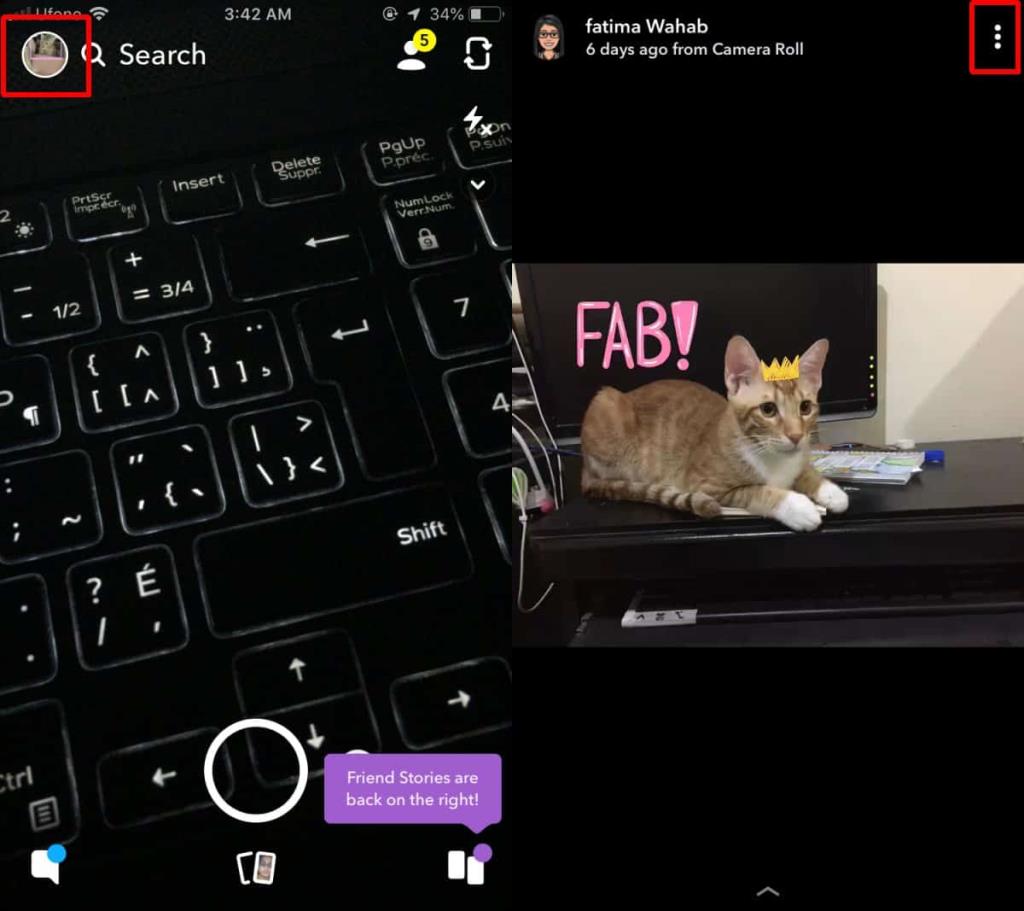
Verá que aparece un botón de eliminar en el complemento. Tóquelo, confirme que desea eliminar el Snap y se eliminará de su historia.
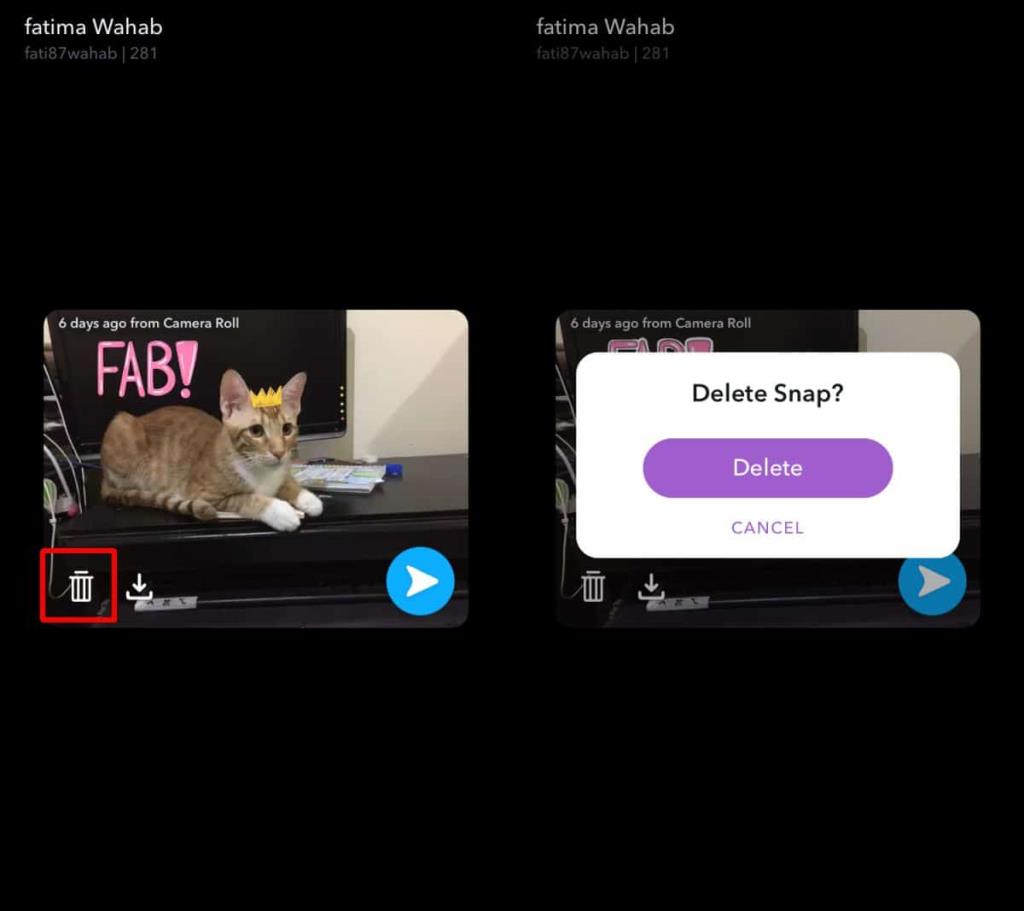
Si desea guardar el Snap para poder editarlo y publicarlo más tarde, primero debe tocar el botón Descargar Me gusta junto al ícono de eliminar. Este botón le permite guardar el Snap en sus recuerdos, en el carrete de su cámara o en ambos. Luego puede recuperar una imagen desde allí, editarla y publicarla en su historia.
En lo que respecta al reenvío, el Snap tendrá la fecha del día en que se creó / guardó originalmente. Cuando la vuelvas a publicar en tu historia, los espectadores sabrán que la imagen no se tomó en el momento exacto en que se publicó. Todas las ediciones serán permanentes, por lo que si aplicó un filtro, agregó un GIF, usó pegatinas o agregó texto al Snap cuando lo publicó, y luego lo guardó de su Historia antes de eliminarlo, todas las ediciones que se le hayan hecho serán permanente. Puede agregar más texto, GIF, pegatinas, etc., pero los que ya están presentes no serán editables.

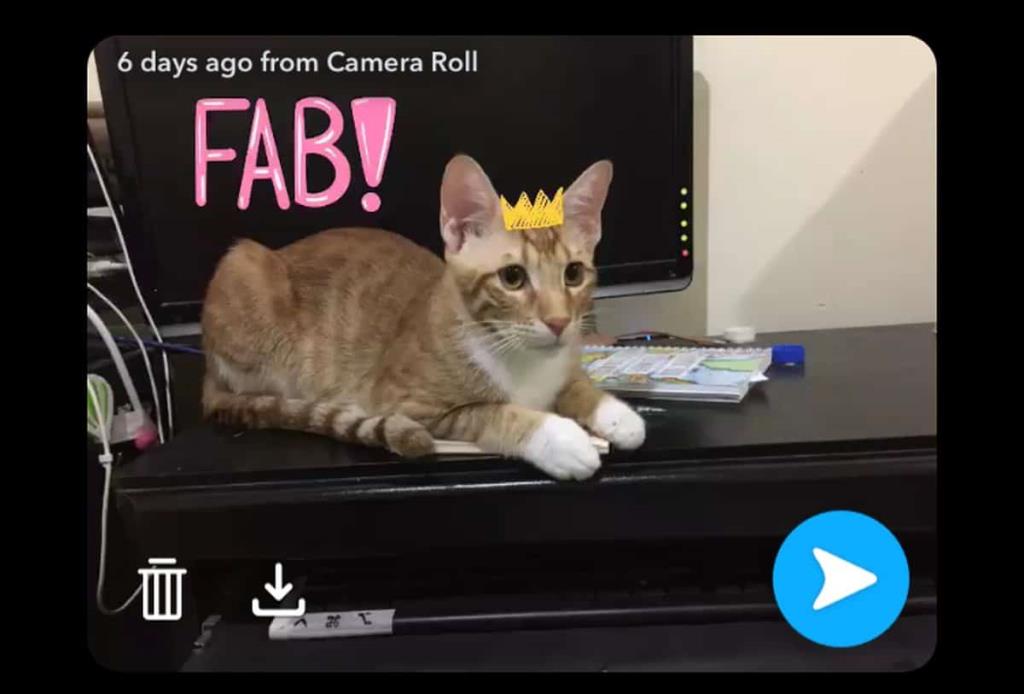
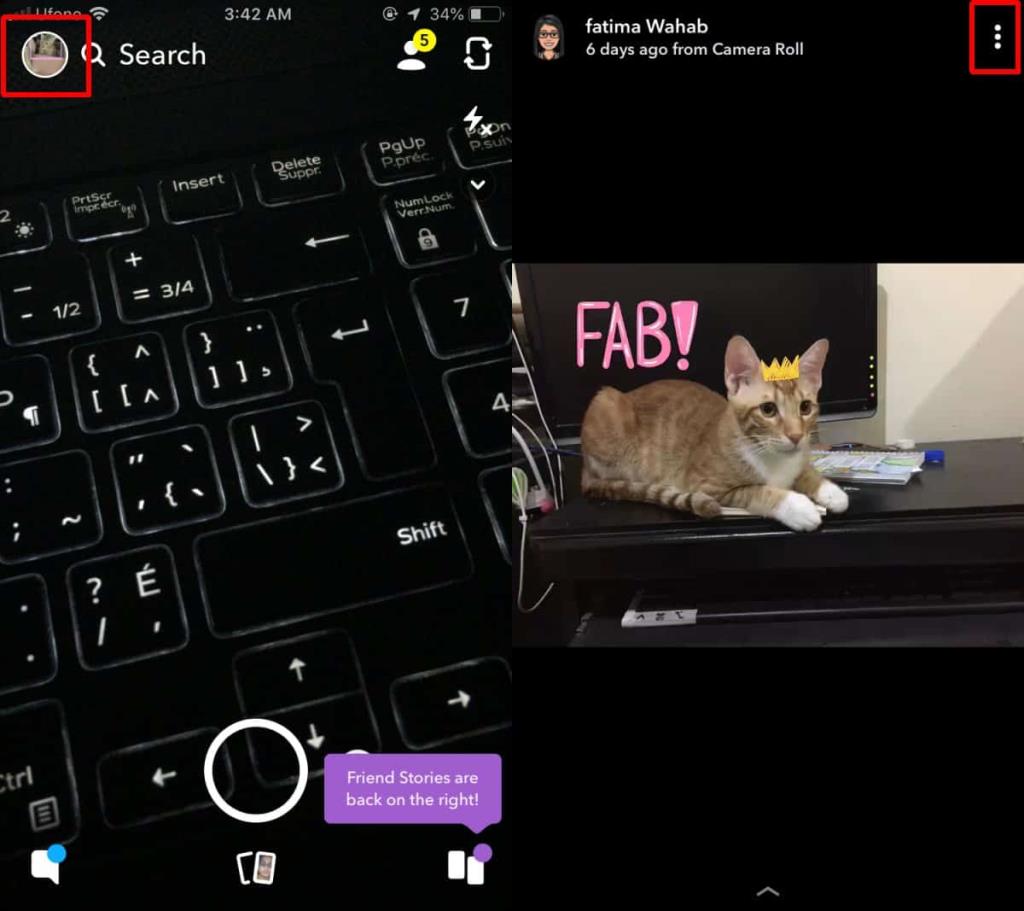
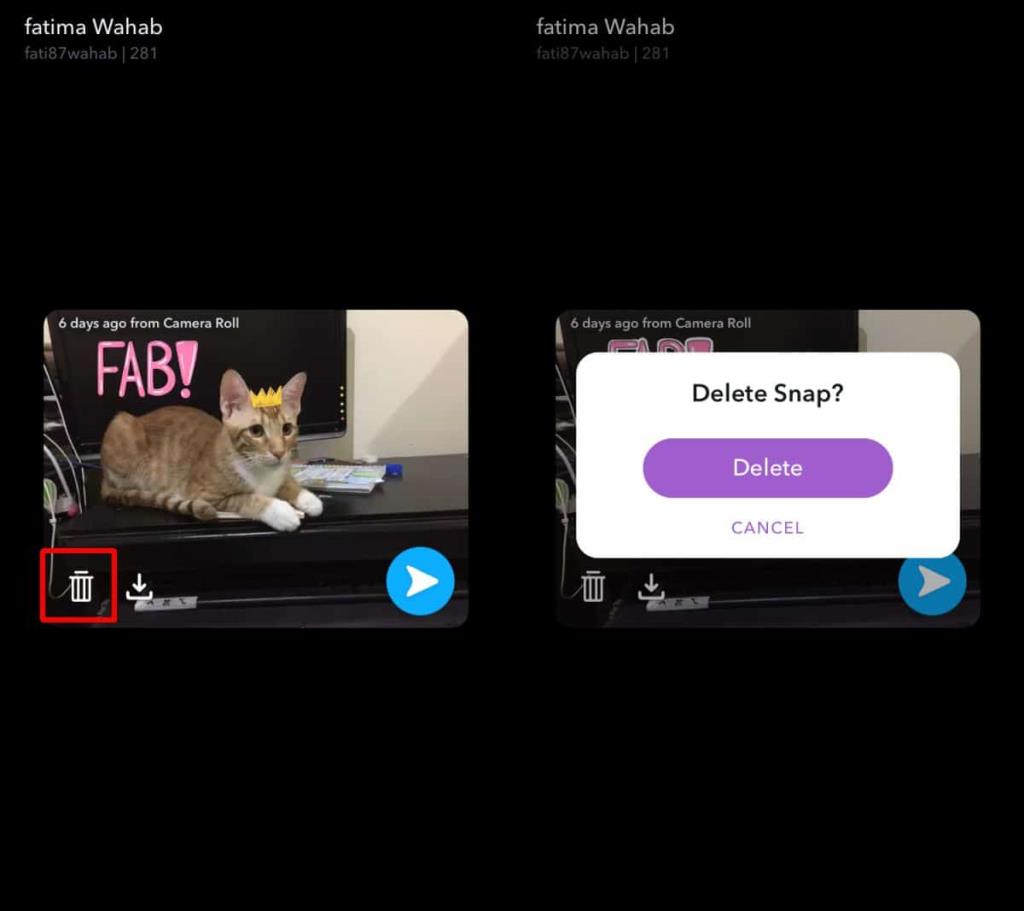





![StuffMerge: Reúne y organiza el texto del portapapeles en un solo mensaje [Android] StuffMerge: Reúne y organiza el texto del portapapeles en un solo mensaje [Android]](https://tips.webtech360.com/resources8/r252/image-6520-0829094458476.png)

